
『明るく大きく』
バージョン:1.0
App Store価格:無料
(バージョンと価格は記事作成時のものです)
誰にでも訪れる老化。特に目は、早ければ30代後半からきますよ。「新聞や辞書、パッケージの文字や説明書が小さく読みづらい」と感じたら『明るく大きく』の力を借りてみては?
| 背面カメラでとらえた被写体を拡大 |
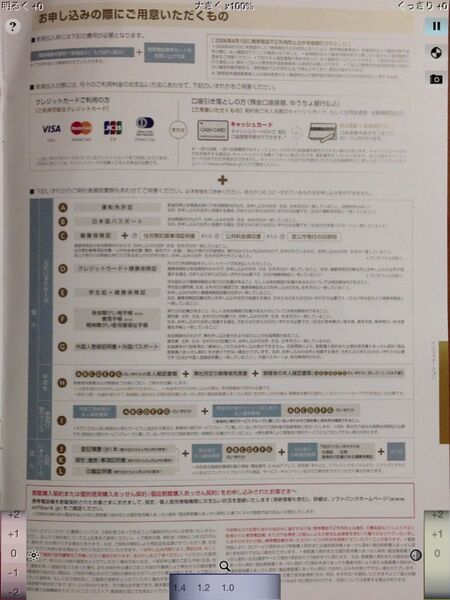 |
|---|
『明るく大きく』は、iPadの背面カメラがとらえた被写体を、ピンチ操作やダイヤルスワイプで拡大できる、いわば老眼鏡アプリ。
実はファインダー内の被写体を拡大するだけなら、標準の『カメラ』アプリでもピンチ操作で可能なんだけど。このアプリのいいところは、画面右上のボタンでファインダー内の被写体の動きを一時停止し、拡大してじっくりと読める点。新聞などを読む際に、ずっとiPadを構えていると腕が疲れちゃうから、これは助かる!
| 標準のカメラアプリの場合 |
 |
|---|
| 『明るく大きく』の場合 |
 |
|---|
標準のカメラを利用する場合は、どんなに頑張ってもこれぐらいが限界。小さな文字を読めないことはないけどボンヤリしているし、明るさをガツンとアップさせることもできない。つまり見にくい。
ところが『明るく大きく』を利用すると、下部のダイヤルを回すだけで、独自の色彩処理により小さな文字が断然見やすくなる。
ちなみに新聞記事などをじっくり読む場合は、拡大してから一時停止をするのではなく、ある程度全体が映った“引き”の状態で一時停止をし、その後画像を拡大したほうが手ブレせずに読みやすい。
各種ダイヤルは下部左右に配置してあり、iPadを手に持った姿勢でも、置いた状態でも回しやすいのがナイス。
右上から3つめのボタンで、表示中の画像をカメラロールに保存できる。時刻表などよく閲覧するものを保存するとあとで重宝するよ。
| 明度反転でクッキリ感アップ |
 |
|---|
「文字がかすんで見にくいなー」というときに便利なのが、画面右上から2つめのの“明度反転”ボタン。クッキリ感をアップさせると、目がショボショボしていても格段に読みやすくなる。
なお操作ボタンは10秒後にスーッと消え、全画面表示に。任意の場所を2回タップすると設定をリセットできるなど使い勝手もいい。
ただし改善してほしい点もある。右上の操作ボタンを、たとえば下部にまとめるなど、もっと押しやすい場所に配置してほしいかも。
また、近所のシニアさんたちにこのアプリを使ってもらったところ「新聞を読む場所は決まっているので、場所や目的ごとのプリセットをつくれるようにしてほしい」という意見が目立ちましたよ。
自分で使うのもアリだけど、身近にiPadユーザーのシニアがいるなら、ぜひ教えてあげよう!
____________________________
『明るく大きく』
バージョン:1.0
App Store価格:無料
(バージョンと価格は記事作成時のものです)
(c) 2011 Kazunori Asada
・ダウンロードはコチラをクリック!

※このアプリはiPhoneとiPadの両方に対応しています。
その他のアプリの記事はコチラ
・iPhone&iPadアプリレビュー
ヤシマノブユキさんのサイト
WorP@holic わ~ぱほりっく
週刊アスキーの最新情報を購読しよう



